자습서: Azure Portal을 사용하여 Azure Front Door에 대한 WAF 정책 만들기
이 자습서에서는 기본 Azure WAF(웹 애플리케이션 방화벽) 정책을 만들고 Azure Front Door의 프런트 엔드 호스트에 적용하는 방법을 보여줍니다.
이 자습서에서는 다음을 하는 방법을 알아볼 수 있습니다.
- WAF 정책 만들기
- 프런트 엔드 호스트와 연결
- WAF 규칙 구성
필수 조건
Azure Front Door 인스턴스 또는 Azure Front Door 표준/프리미엄 프로필을 만듭니다.
WAF 정책 만들기
먼저 Azure Portal을 사용하여 관리형 DRS(기본 규칙 집합)로 기본 WAF 정책을 만듭니다.
화면의 왼쪽 위에서 리소스 만들기를 선택합니다. WAF를 검색하여 WAF(웹 애플리케이션 방화벽)를 선택한 다음, 만들기를 선택합니다.
WAF 정책 만들기 페이지의 기본 사항 탭에서 다음 정보를 입력 또는 선택하고 나머지 설정에는 기본값을 적용합니다.
설정 값 정책 전역 WAF(Front Door)를 선택합니다. Front Door 계층 클래식, 표준, 프리미엄 계층 중에서 선택합니다. 구독 Azure 구독을 선택합니다. Resource group Azure Front Door 리소스 그룹 이름을 선택합니다. 정책 이름 WAF 정책의 고유한 이름을 입력합니다. 정책 상태 사용으로 설정합니다. 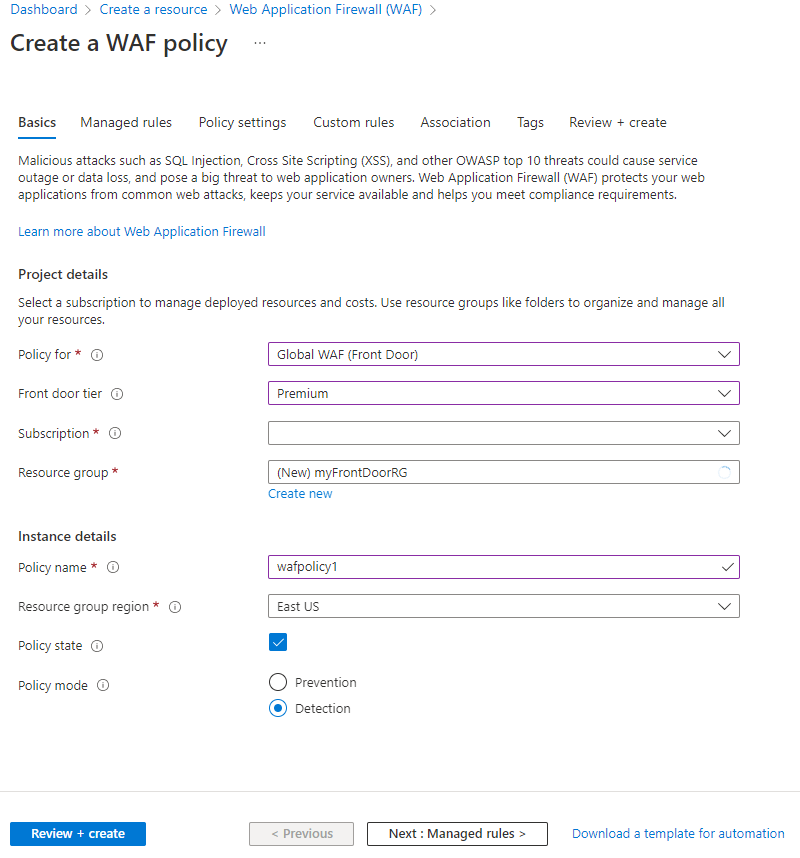
연결 탭에서 Front Door 프로필 연결을 선택하고 다음 설정을 입력한 후 추가를 선택합니다.
설정 값 Front Door 프로필 Azure Front Door 프로필 이름을 선택합니다. 도메인 WAF 정책을 연결할 도메인을 선택하고 추가를 선택합니다. 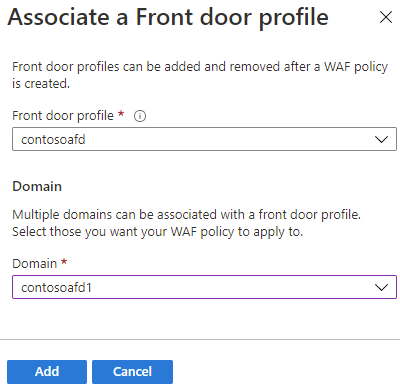
참고 항목
도메인이 WAF 정책에 연결된 경우 회색으로 표시됩니다. 먼저 연결된 정책에서 도메인을 제거한 다음, 도메인을 새 WAF 정책에 다시 연결해야 합니다.
검토 + 만들기>만들기를 차례로 선택합니다.
WAF 규칙 구성(선택 사항)
다음 단계를 따라 WAF 규칙을 구성합니다.
모드 변경
WAF 정책을 만드는 경우 기본적으로 WAF 정책은 탐지 모드입니다. 탐지 모드에서는 WAF가 요청을 차단하지 않습니다. 대신 WAF 규칙과 일치하는 요청이 WAF 로그에 기록됩니다. 동작 중인 WAF를 확인하려면 모드 설정을 탐지에서 방지로 변경하면 됩니다. 방지 모드에서는 정의된 규칙과 일치하는 요청이 차단되고 WAF 로그에 기록됩니다.
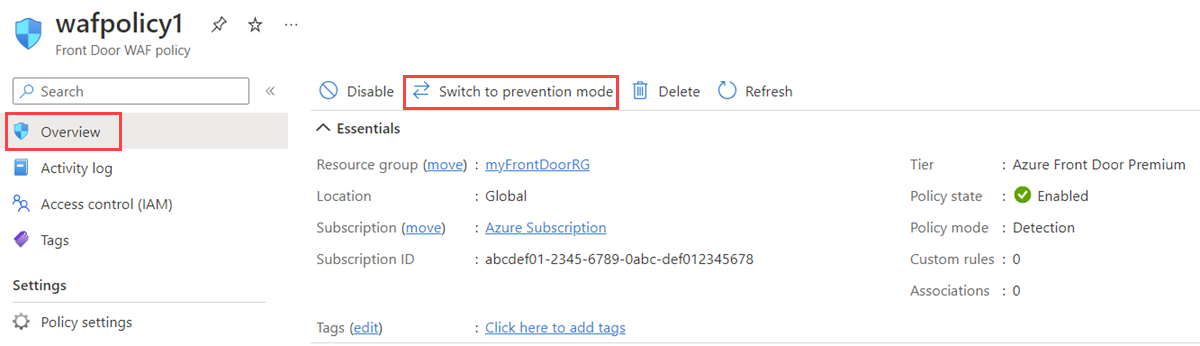
사용자 지정 규칙
사용자 지정 규칙을 만들려면 사용자 지정 규칙 섹션에서 사용자 지정 규칙 추가를 선택합니다. 그러면 사용자 지정 규칙 구성 페이지가 열립니다.
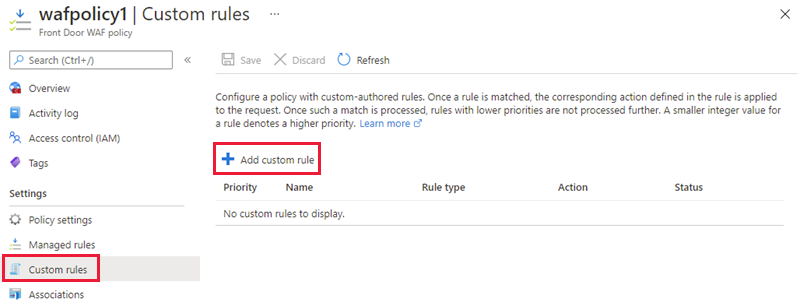
다음 예제에서는 쿼리 문자열에 blockme가 포함된 경우 요청을 차단하도록 사용자 지정 규칙을 구성하는 방법을 보여줍니다.
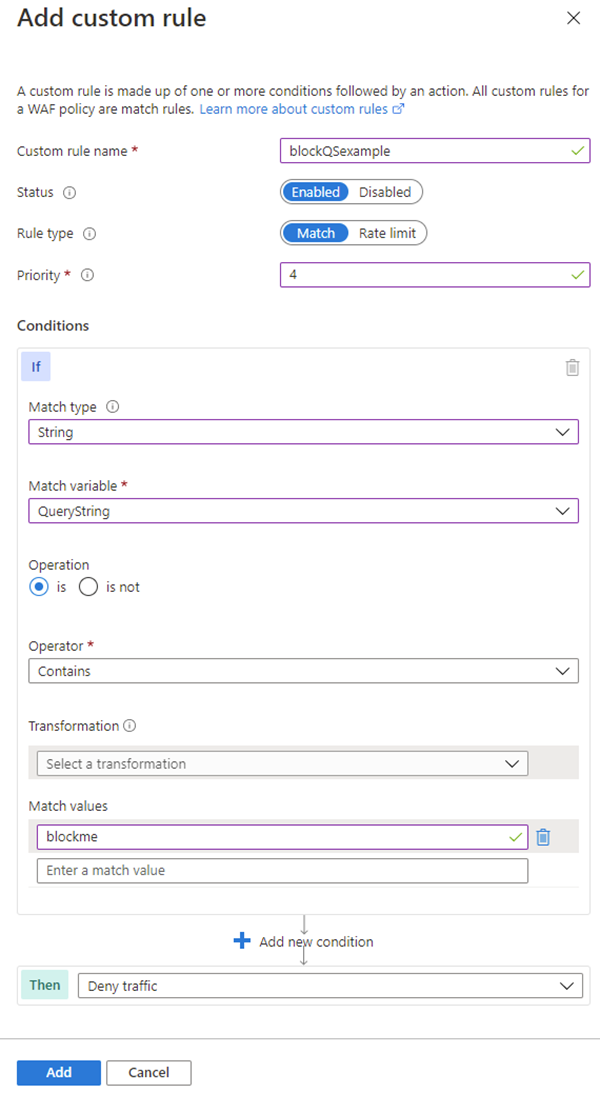
기본 규칙 집합
Azure Front Door의 프리미엄 및클래식 계층에서는 Azure 관리형 기본 규칙 집합을 기본적으로 사용하도록 설정됩니다. Azure Front Door의 프리미엄 계층에 대한 현재 DRS는 Microsoft_DefaultRuleSet_2.1입니다. Azure Front Door의 클래식 계층에 대한 현재 DRS는 Microsoft_DefaultRuleSet_1.1입니다. 관리형 규칙 페이지에서 할당을 선택하여 각 DRS를 할당합니다.
개별 규칙을 사용하지 않도록 설정하려면 규칙 번호 앞에 있는 확인란을 선택하고 페이지 위쪽에서 사용 안 함을 선택합니다. 규칙 집합 내에서 개별 규칙의 작업 유형을 변경하려면 규칙 번호 앞에 있는 확인란을 선택한 다음, 페이지 위쪽에서 작업 변경을 선택합니다.
참고 항목
관리형 규칙은 Azure Front Door 프리미엄 계층 및 Azure Front Door 클래식 계층 정책에서만 지원됩니다.
리소스 정리
더 이상 필요하지 않으면 리소스 그룹 및 모든 관련 리소스를 삭제합니다.
